アプリケーションのアップデート方法について
(最新ver3.14の場合)
本製品は測定性能向上等のためアプリケーションのアップデートを行う場合があります。
Wi-Fi接続を利用したアップデート手順を示します。(ver3.14以外のバージョンのアップデート方法は、取扱説明書をご確認ください。)
0.待機画面で右上の![]() マーク表示が、アプリケーションの新しい バージョンのお知らせとなります。
マーク表示が、アプリケーションの新しい バージョンのお知らせとなります。
1.アプリケーションの更新手順
1) 待機画面右側上段の![]() 設定アイコンをタップして設定 メニュー 画面を表示します。
設定アイコンをタップして設定 メニュー 画面を表示します。
2) ログイン画面で、ユーザー番号とパスワードを入力します。
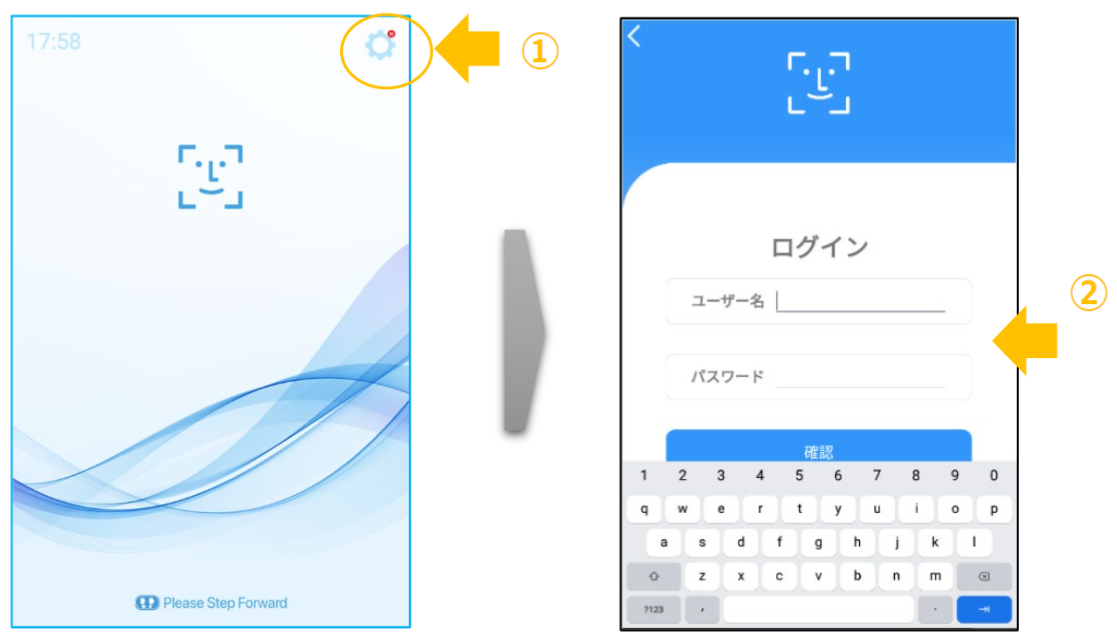
3) [設定]画面で、[端末設定]を選択し、
4) [アップデート]ボタンをタップします。
5) オンラインアップデート(ダウンロード)を開始します。アップデート完了後、アプリケーションは自動で再起動します。
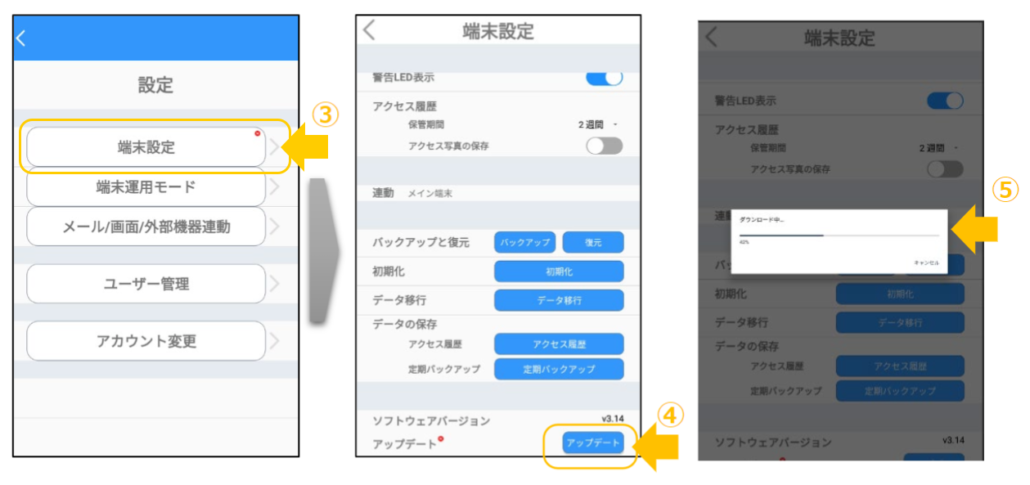
2.Wi-Fi接続手順
Wi-Fiに接続 されていない場合、以下の手順により、設定を行ってください。
1) 端末本体の待機画面右側上段の![]() 設定アイコンをタップし、 管理者アカウントのユーザー名とパスワードを入力します。
設定アイコンをタップし、 管理者アカウントのユーザー名とパスワードを入力します。
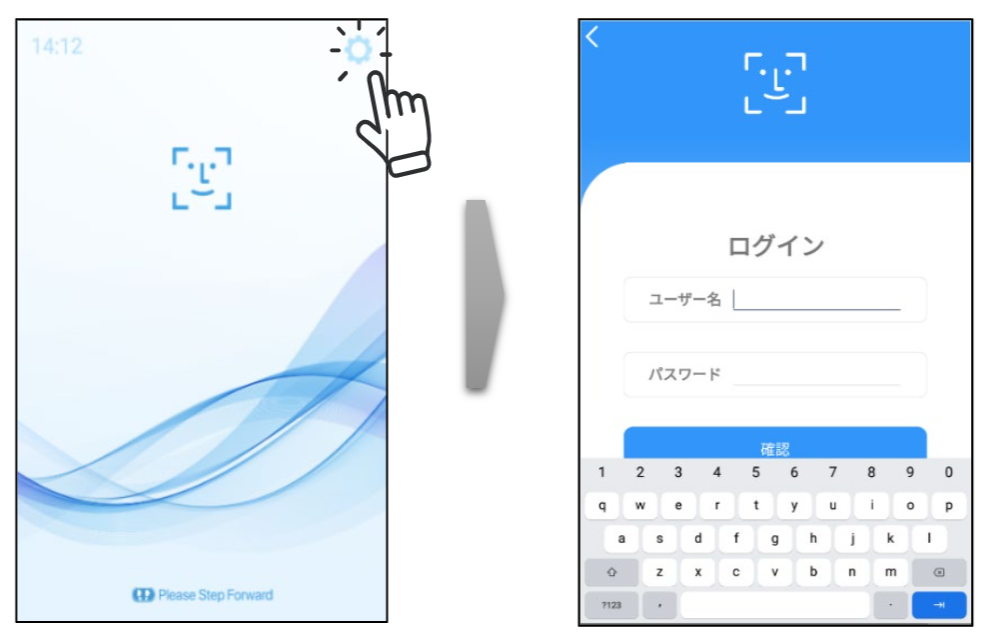
2) [設定]画面で、[端末設定]を選択し、ネットワークの[変更]をタップします 。
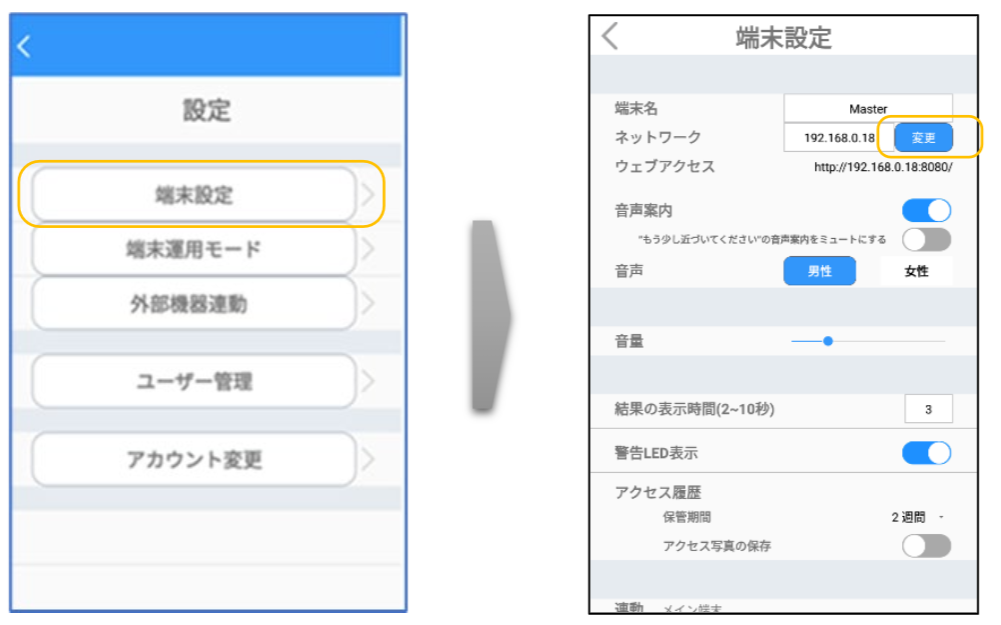
3) Wi-Fiを選択します 。
(ア)接続する 無線ネットワーク(SSID)を選択します 。
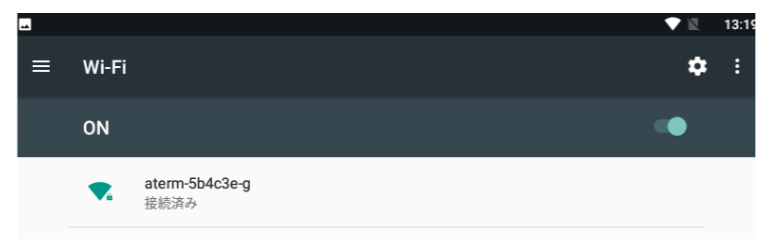
(イ)パスワードを入力した後、接続ボタンをタップします。
(ウ)画面下を上にスワイプしてナビゲーションバー表示させ、 戻るボタン(下図の3)でネットワーク設定へ戻ってください。
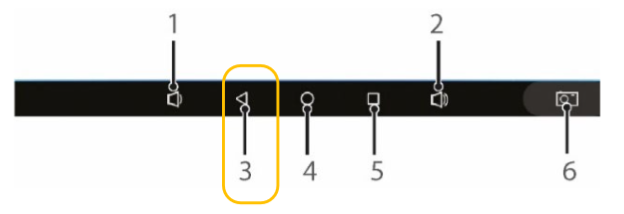
画面左上の[<]を押して 設定内容を保存してください。
※ver3.14以外のバージョンのアップデート方法は、取扱説明書をご確認ください。
・ネットワークの速度が遅い場合、アップデートボタンが表示されるまでに時間がかかることがあります。
※この場合、有線LANの使用を推奨します。
・端末及びPCを同じWi-Fiルーター(ポケットWi-Fiなど)に接続して、PCから端末の管理ページにアクセスするには、ルーター側で以下の設定が必要です。
・DHCPサーバー機能︓有効
・プライバシーセパレ ータ︓無効
・Wi-Fi暗号化強化(PMF)︓無効
